7 ferramentas para criptografar/descriptografar e proteger os arquivos de proteção de senha no Linux

- 1744
- 73
- Mrs. Willie Beahan
Criptografia é o processo de codificação de arquivos de tal maneira que apenas aqueles que estão autorizados podem acessá -los. A humanidade está usando a criptografia para idades, mesmo quando os computadores não existiam. Durante a guerra, eles passariam algum tipo de mensagem que apenas sua tribo ou aqueles que estão preocupados foram capazes de entender.
A distribuição Linux fornece algumas ferramentas de criptografia/descriptografia padrão que podem ser úteis às vezes. Aqui neste artigo, cobrimos 7 dessas ferramentas com exemplos padrão adequados, o que ajudará você a criptografar, descriptografar e proteger seus arquivos.
Se você estiver interessado em saber como gerar uma senha aleatória na linha de comando Linux, leia o seguinte artigo:
[Você também pode gostar: como gerar/criptografar/descriptografar senhas aleatórias no Linux]
1. Gnupg
Gnupg apoia Guard de privacidade GNU e é frequentemente chamado como Gpg que é uma coleção de software criptográfico. Escrito por Projeto GNU na linguagem de programação C. O último lançamento estável é 2.0.27.
Na maioria das distribuições de Linux de hoje, o pacote GNUPG vem por padrão, se no caso não estiver instalado, você pode apt ou yum do repositório.
$ sudo apt-get install gNupg # yum install gnupg
Temos um arquivo de texto (Tecmint.TXT) localizado em ~/Desktop/Tecmint/, que será usado nos exemplos que seguem este artigo.
Antes de avançar, verifique o conteúdo do arquivo de texto.
$ CAT ~/Desktop/Tecmint/Tecmint.TXT
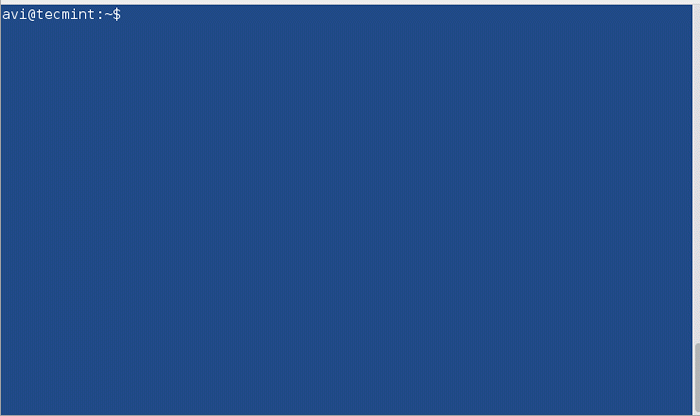
Agora criptografar Tecmint.TXT Arquivo usando GPG. Assim que você executar o comando gpc com opção -c (Criptografia apenas com cifra simétrica) Isso criará um arquivo Texmint.TXT.gpg. Você pode listar o conteúdo do diretório para verificar.
$ GPG -C ~/Desktop/Tecmint/Tecmint.txt $ ls -l ~/desktop/tecmint
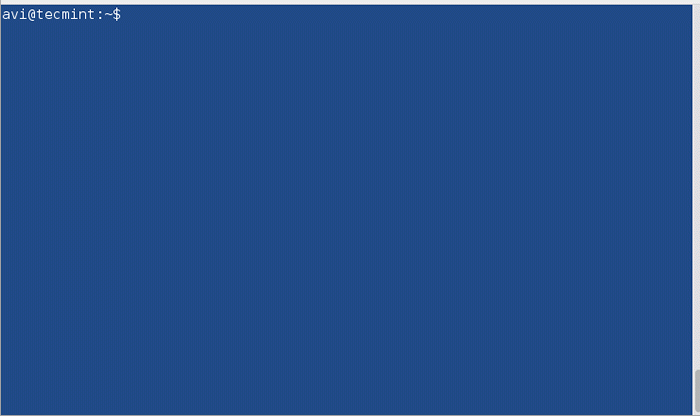
Observação: Digitar Paráfrase duas vezes para criptografar o arquivo fornecido. A criptografia acima foi feita com Cast5 Algoritmo de criptografia automaticamente. Você pode especificar um algoritmo diferente opcionalmente.
Para ver todo o algoritmo de criptografia presente, você pode disparar.
$ gpg --version
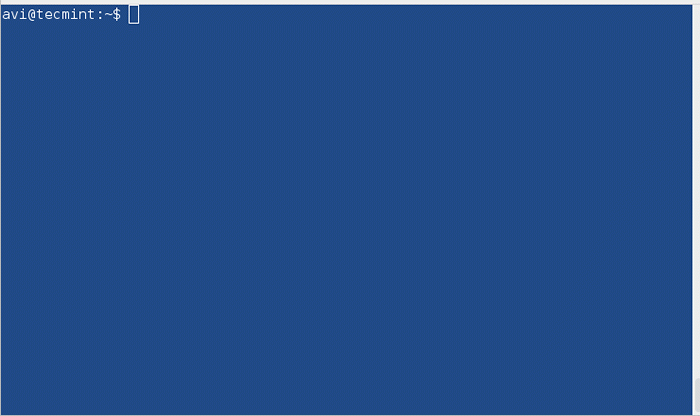
Agora, se você deseja descriptografar o arquivo criptografado acima, você pode usar o seguinte comando, mas antes de começarmos a descriptografar, primeiro removeremos o arquivo original i.e., Tecmint.TXT e deixe o arquivo criptografado Tecmint.TXT.gpg intocado.
$ rm ~/Desktop/Tecmint/Tecmint.txt $ gpg ~/desktop/tecmint/tecmint.TXT.gpg
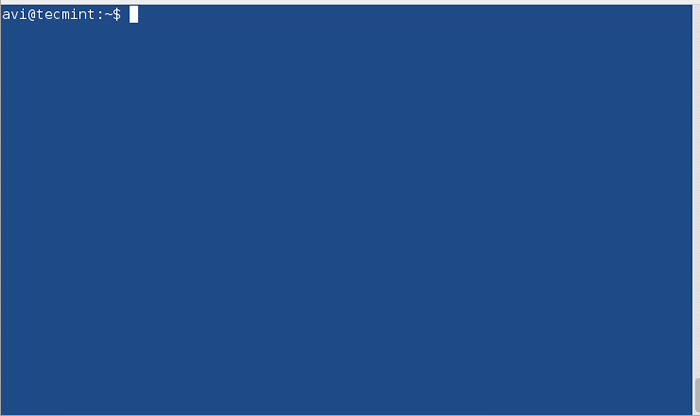
Observação: Você precisa fornecer a mesma senha que você deu na criptografia para descriptografar quando solicitado.
2. BCRYPT
BCRYPT é uma função de derivação -chave que é baseada na cifra de blowfish. Blowfish cifra não é recomendado desde o momento em que foi descoberto que o algoritmo cifra pode ser atacado.
Se você não instalou BCRYPT, você pode apt ou yum o pacote necessário.
$ sudo apt-get install bcrypt # yum install bcrypt
Criptografar o arquivo usando BCRYPT.
$ bcrypt ~/Desktop/Tecmint/Tecmint.TXT
Assim que você dispara o comando acima, um novo nome de arquivo Texmint.TXT.BFE é criado e o arquivo original Tecmint.TXT é substituído.
Descriptografar o arquivo usando BCRYPT.
$ BCRYPT TECMINT.TXT.BFE
Observação: O BCRYPT não tem uma forma segura de criptografia e, portanto, seu apoio foi desativado pelo menos no Debian Jessie.
3. CCRYPT
Projetado como uma substituição da UNIX Crypt, o CCRYPT é uma utilidade para criptografia e descriptografia de arquivos e fluxos. Usa rijndael cypher.
Se você não instalou CCRYPT, pode ser adequado ou YUM.
$ sudo apt-get install ccrypt # yum install ccrypt
Criptografar um arquivo usando ccrypt. Ele usa Ccencrypt para criptografar e ccdecrypt para descriptografar. É importante notar que, na criptografia, o arquivo original (Tecmint.TXT) é substituído por (Tecmint.TXT.cpt) e na descriptografia o arquivo criptografado (Tecmint.TXT.cpt) é substituído pelo arquivo original (Tecmint.TXT). Você pode gostar de usar ls comando para verificar isso.
Criptografar um arquivo.
$ ccencrypt ~/Desktop/Tecmint/Tecmint.TXT
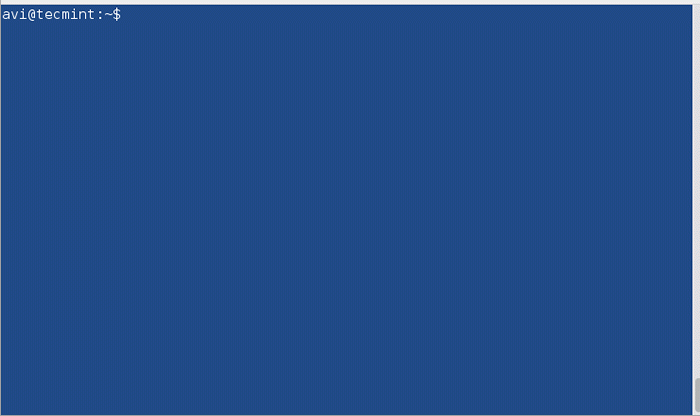
Descriptografar um arquivo.
$ ccdecrypt ~/Desktop/Tecmint/Tecmint.TXT.cpt
Forneça a mesma senha que você deu durante a criptografia para descriptografar.
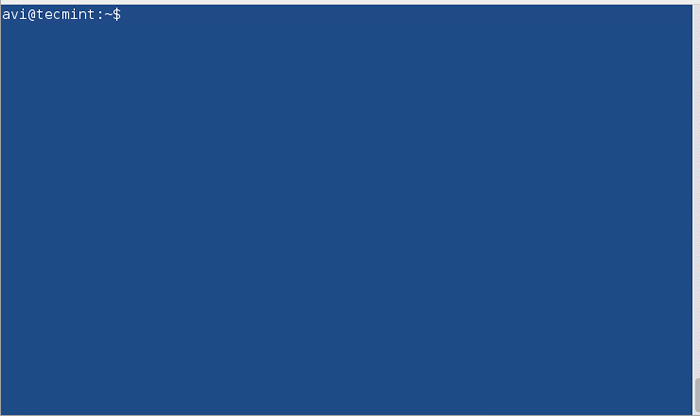
4. Fecho eclair
É um dos formatos de arquivo mais famosos e é tão famoso que geralmente chamamos de arquivos de arquivo como arquivos zip na comunicação diária. Ele usa o algoritmo cifra do fluxo PKZIP.
Se você não instalou zíper, pode gostar de apt ou yum.
$ sudo apt-get install zip # yum install zip
Crie um arquivo zip criptografado (vários arquivos agrupados) usando ZIP.
$ ZIP -Password MyPassword Tecmint.Zip Tecmint.Txt Tecmint1.1TXT Tecmint2.TXT
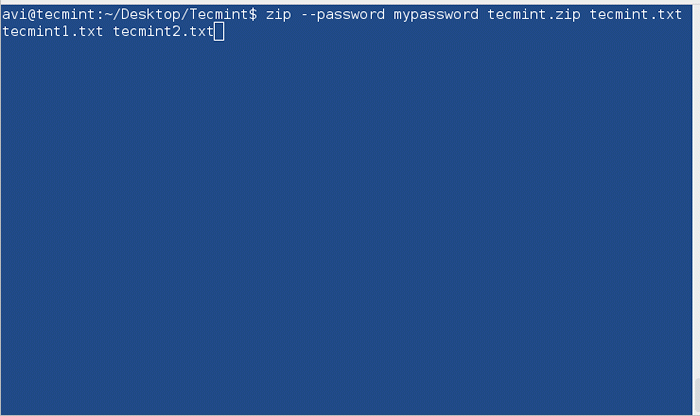
Aqui minha senha é a senha usada para criptografá -la. Um arquivo é criado com o nome Tecmint.fecho eclair com arquivos com zíper Tecmint.TXT, Tecmint1.TXT e Tecmint2.TXT.
Descriptografar o arquivo zippeado protegido por senha usando o UNZIP.
$ desnzip Tecmint.fecho eclair
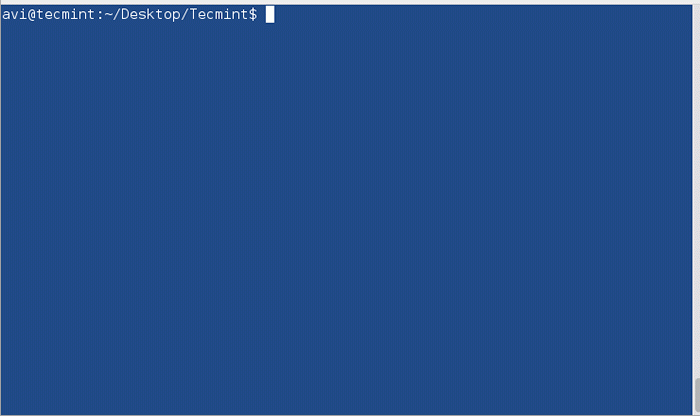
Você precisa fornecer a mesma senha que você forneceu na criptografia.
5. OpenSSL
OpenSSL é um kit de ferramentas criptográfico da linha de comando que pode ser usado para criptografar mensagens, bem como arquivos.
Você pode instalar o OpenSSL, se ainda não estiver instalado.
$ sudo apt-get install OpenSSL # yum install OpenSSL
Criptografar um arquivo usando a criptografia OpenSSL.
$ OpenSSL ENC -AES -256 -CBC -IN ~/Desktop/Tecmint/Tecmint.txt -out ~/desktop/tecmint/tecmint.dat
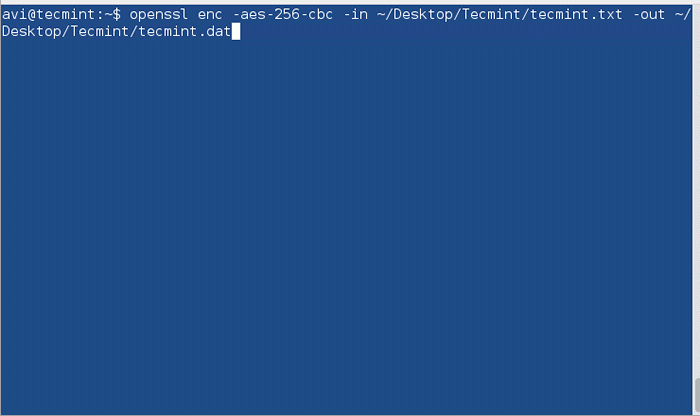
Explicação de cada opção usada no comando acima.
- ENC : criptografia
- -AES-256-CBC : o algoritmo a ser usado.
- -em : Caminho completo do arquivo a ser criptografado.
- -fora : caminho completo onde será descriptografado.
Descriptografar um arquivo usando o OpenSSL.
$ OpenSSL ENC -AES -256 -CBC -D -in ~/Desktop/Tecmint/Tecmint.dat> ~/Desktop/Tecmint/Tecmint1.TXT
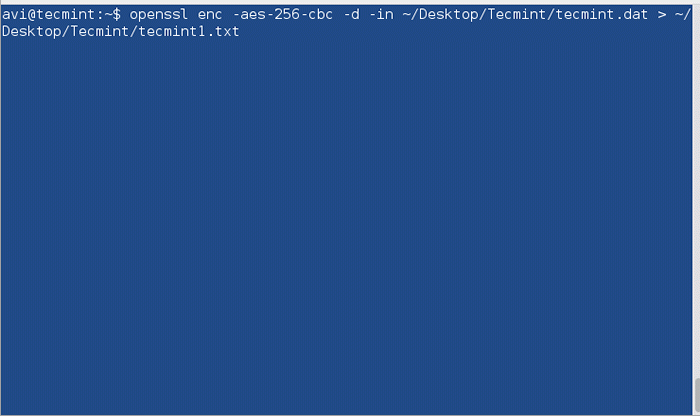
6. 7-ZIP
O famoso arquiver de código aberto 7-Zip escrito em C ++ e capaz de comprimir e descompactar a maioria do formato de arquivo de arquivo conhecido.
Se você não instalou 7-zip, pode gostar de apt ou yum.
$ sudo apt-get install p7zip-full # yum install p7zip-full
Compactar arquivos em zíper usando 7-ZIP e criptografar.
$ 7za a -tzip -p -mem = aes256 Tecmint.Zip Tecmint.Txt Tecmint1.TXT
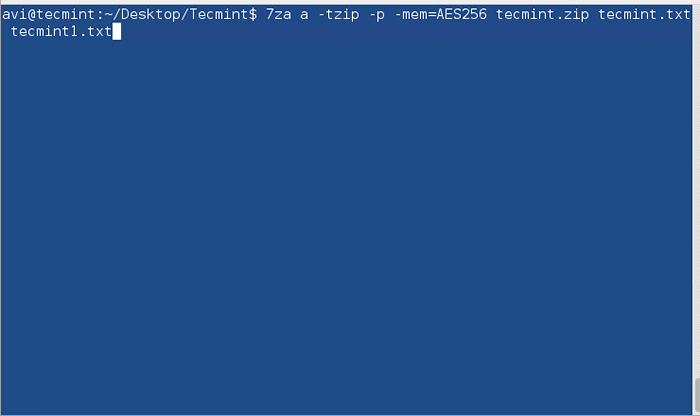
Descompacte o arquivo zip criptografado usando 7-ZIP.
$ 7za E Tecmint.fecho eclair
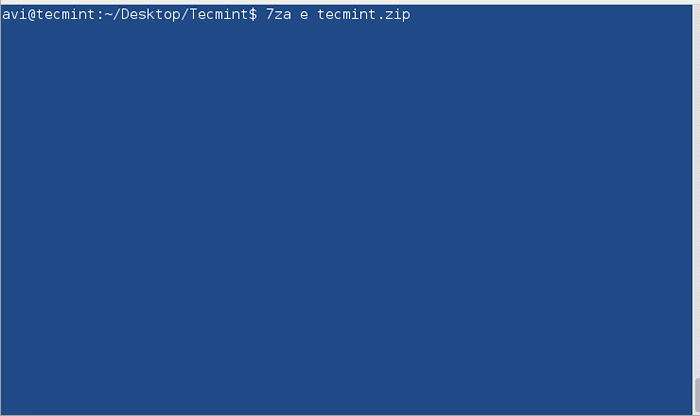
Observação: Forneça a mesma senha em todo o processo de criptografia e descriptografia quando solicitado.
Todas as ferramentas que usamos até agora são baseadas em comando. Existe uma ferramenta de criptografia baseada em GUI fornecida por Nautilus, que ajudará você a criptografar/descriptografar arquivos usando interface gráfica.
7. Utilitário de criptografia Nautilus
Etapas para criptografar arquivos na GUI usando o utilitário de criptografia Nautilus.
Criptografia de arquivo na GUI
1. Clique com o botão direito do mouse no arquivo que você deseja criptografar.
2. Selecione o formato para zombar e fornecer localização para salvar. Forneça senha para criptografar também.
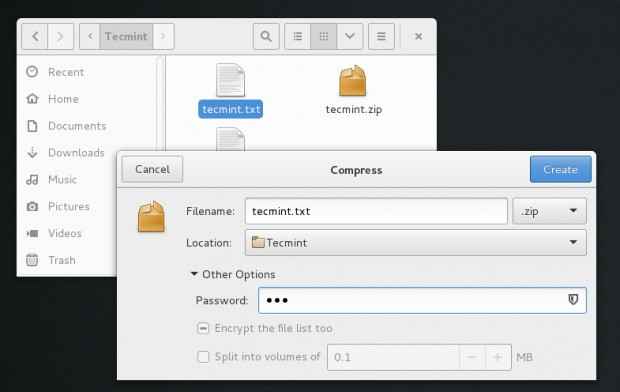 Encrypt File usando Nautilus
Encrypt File usando Nautilus 3. Observe a mensagem - ZIP criptografado criado com sucesso.
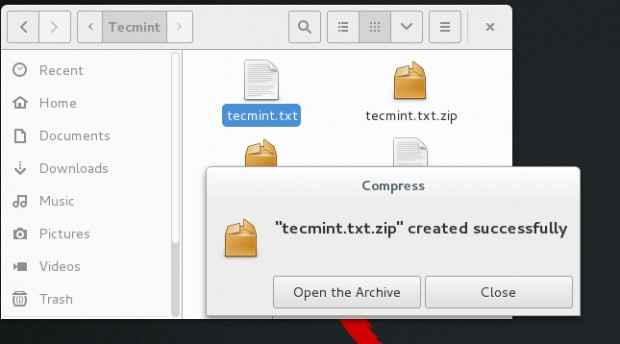 Confirmação de arquivo zip criptografado
Confirmação de arquivo zip criptografado Decripção do arquivo na GUI
1. Tente abrir o zíper na GUI. Observe o Lock-icon próximo ao arquivo. Ele solicitará a senha, digite -a.
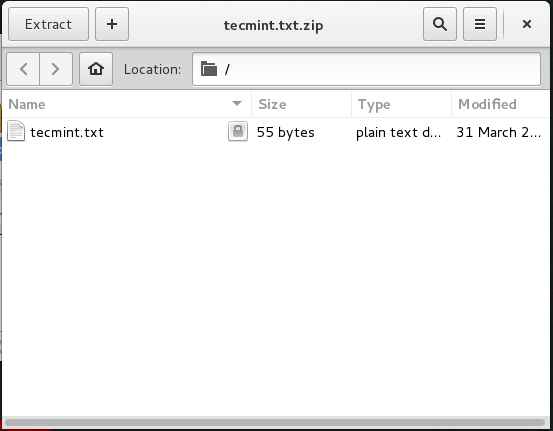 Descriptografia do arquivo
Descriptografia do arquivo 2. Quando bem -sucedido, ele abrirá o arquivo para você.
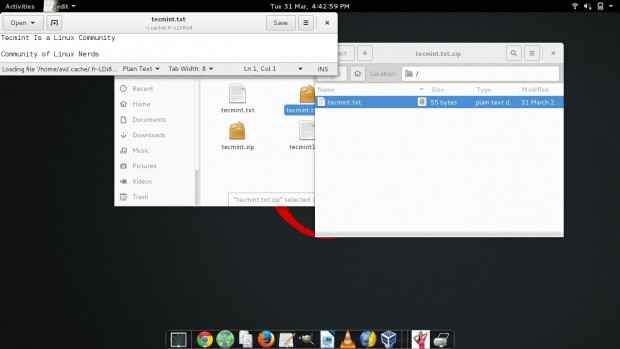 Confirmação de descriptografia
Confirmação de descriptografia É tudo por agora. Estarei aqui novamente com outro tópico interessante. Até então, fique atento e conectado ao Tecmint. Não se esqueça de nos fornecer seu valioso feedback nos comentários abaixo. Curam e compartilhe -nos e ajude -nos a se espalhar.
- « 3 maneiras de instalar o Skype no Fedora Linux
- Como ativar o Repositório de Detop Nux em Rhel/CentOS 7/6 »

